Download di un'applicazione
Introduzione
Per eseguire un'applicazione, è necessario dapprima collegare il PC al controller, quindi scaricare l'applicazione nel controller.
La procedura di download di un progetto consente di copiare il progetto corrente da EcoStruxure Machine Expert alla memoria del controller.
| AVVERTIMENTO | |
|---|---|
Prerequisiti
Verificare che l'applicazione rispetti le seguenti condizioni, prima di eseguire il download al controller:
-
Il percorso attivo è impostato per il controller corretto.
-
L'applicazione da scaricare deve essere attiva.
-
L'applicazione deve essere priva di errori di compilazione.
-
è impostata su . Per ulteriori informazioni, vedere il capitolo Modalità operative nella guida in linea dei Comandi di menu.
Applicazione di avvio
L'applicazione di avvio è l'applicazione che viene aperta quando si avvia il controller. Quest'applicazione è memorizzata nella memoria del controller. Per configurare il download dell'applicazione di avvio, fare clic con il pulsante destro del mouse sul nodo nella vista e selezionare il comando .
Al termine della procedura di download di una nuova applicazione, viene visualizzato un messaggio che chiede se si vuole creare l'applicazione di avvio.
È possibile creare manualmente un'applicazione di avvio nei modi seguenti:
-
In modalità offline: Fare clic su per salvare l'applicazione di avvio in un file.
-
In modalità online, con l'applicazione in modalità STOP: Fare clic su per scaricare l'applicazione di avvio nel controller.
Modalità operative
Il metodo di download varia a seconda della relazione esistente tra l'applicazione caricata e quella da scaricare. Sono possibili i seguenti 3 casi.
-
Caso 1: L'applicazione del controller è quella che si intende caricare. In questo caso non avviene alcun download; è sufficiente collegare EcoStruxure Machine Expert al controller.
-
Caso 2: L'applicazione caricata nel controller è stata modificata rispetto a quella presente in EcoStruxure Machine Expert. In questo caso si può specificare se si vuole scaricare tutta l'applicazione modificata o una parte di essa, oppure mantenere l'applicazione nel controller nello stato in cui si trova.
-
Caso 3: Una versione diversa o nuova dell'applicazione è già disponibile sul controller. In questo caso, è possibile scegliere se sostituire o meno l'applicazione.
-
Caso 4: L'applicazione non è ancora disponibile sul controller. In questo caso, il sistema chiede di confermare il download.
Download dell'applicazione nel controller: Caso 1
L'applicazione del controller è quella che si intende caricare. In questo caso non avviene alcun download; è sufficiente collegare EcoStruxure Machine Expert al controller.
|
Passo |
Azione |
|---|---|
|
1 |
Per collegarsi al controller, selezionare . |
|
2 |
A questo punto si è collegati al controller. |
Download dell'applicazione nel controller: Caso 2
L'applicazione caricata nel controller è stata modificata rispetto a quella presente in EcoStruxure Machine Expert.
|
Passo |
Azione |
|---|---|
|
1 |
Per collegarsi al controller, selezionare . |
|
2 |
Se l'applicazione è stata modificata e la si vuole ricaricare nel controller, viene visualizzato il messaggio seguente: 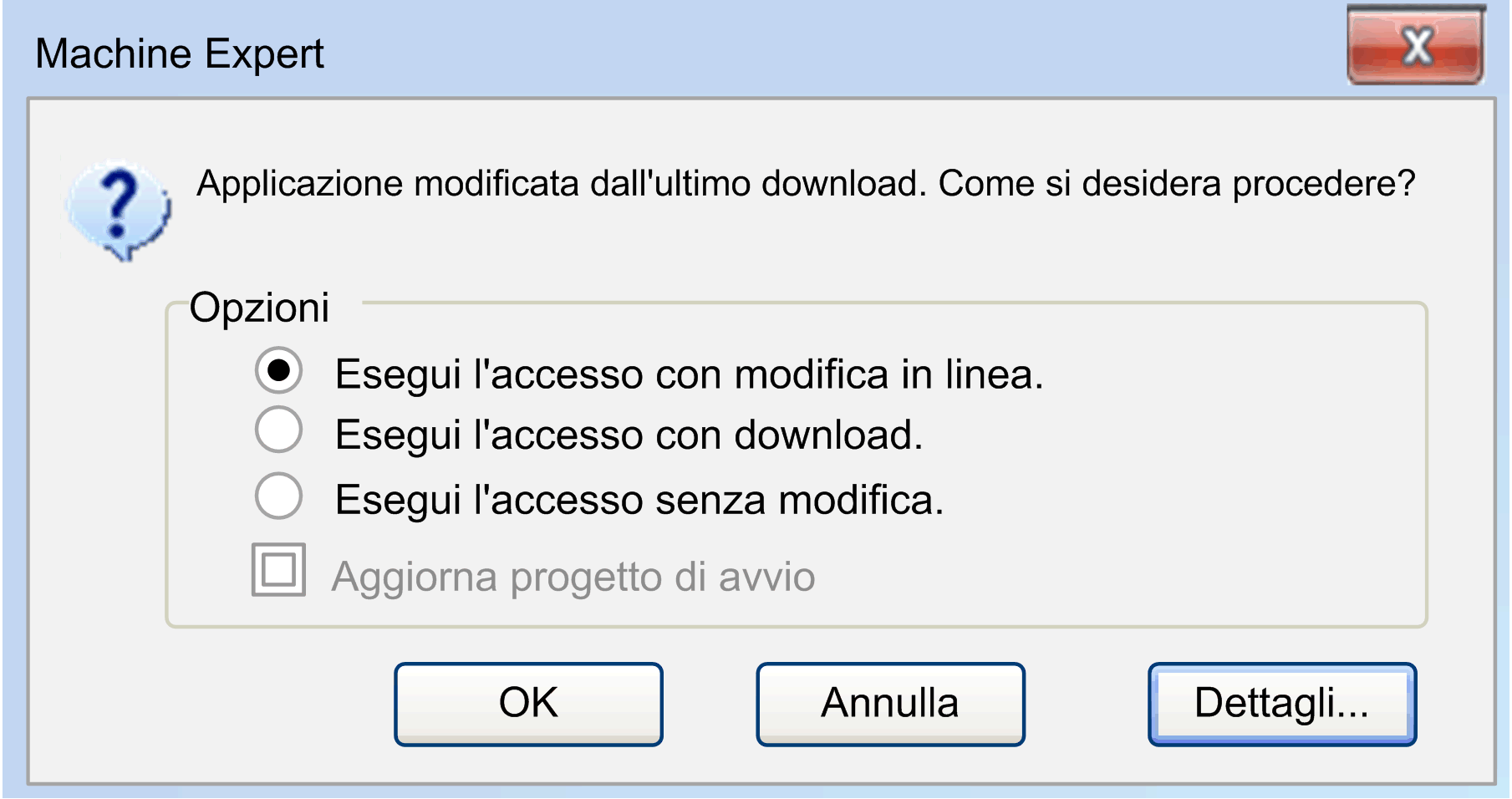
Esegui l'accesso con modifica in linea Solo le parti modificate di un progetto già in esecuzione vengono ricaricate nel controller. Esegui l'accesso con download L'intera applicazione modificata viene ricaricata nel controller. Esegui l'accesso senza modifiche Le modifiche non vengono caricate.
NOTA: Se si seleziona l'opzione , le modifiche eseguite nell'applicazione EcoStruxure Machine Expert non vengono scaricate nel controller. In tale caso, la barra delle informazioni e di stato di EcoStruxure Machine Expert riporta come stato operativo e indica . La situazione è diversa rispetto alle opzioni o , in cui la barra delle informazioni e di stato indica .
In tal caso, il monitoraggio delle variabili è possibile ma il flusso logico può provocare confusione, perché i valori delle uscite dei blocchi funzione possono non corrispondere a quelli delle entrate. Esempi In LD, gli stati dei contatti sono monitorati in base alle variabili interessate. Come conseguenza, può avvenire la visualizzazione di un contatto blu animato seguito da un collegamento blu, cioè vero, anche se la bobina collegata al contatto lo mostra come falso. Nel flusso logico ST, un'istruzione IF o un loop sembra eseguito, mentre in realtà non lo è perché l'espressione della condizione è diversa nel progetto rispetto al controller. |
|
3 |
Selezionare l'opzione appropriata e fare clic su OK. |
Download dell'applicazione nel controller: Caso 3
Una versione diversa o nuova dell'applicazione è già disponibile sul controller.
|
Passo |
Azione |
|---|---|
|
1 |
Per collegarsi al controller, selezionare . |
|
2 a |
Se il controller non è in modalità RUN e si desidera caricare un'applicazione diversa da quella attualmente presente su di esso, viene visualizzato il messaggio seguente: 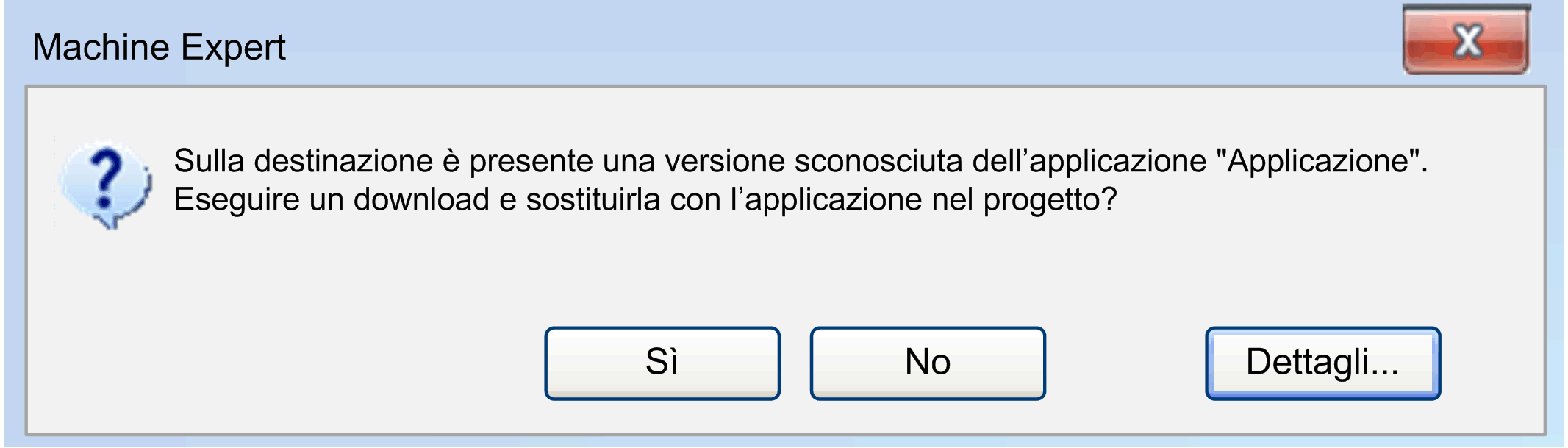
Vedere i messaggi di pericolo riportati sotto prima di fare clic su per scaricare la nuova applicazione nel controller oppure per annullare l'operazione. |
|
2b |
Se il controller è in modalità RUN e si desidera caricare un'applicazione diversa da quella attualmente presente su di esso, viene visualizzato il seguente messaggio: 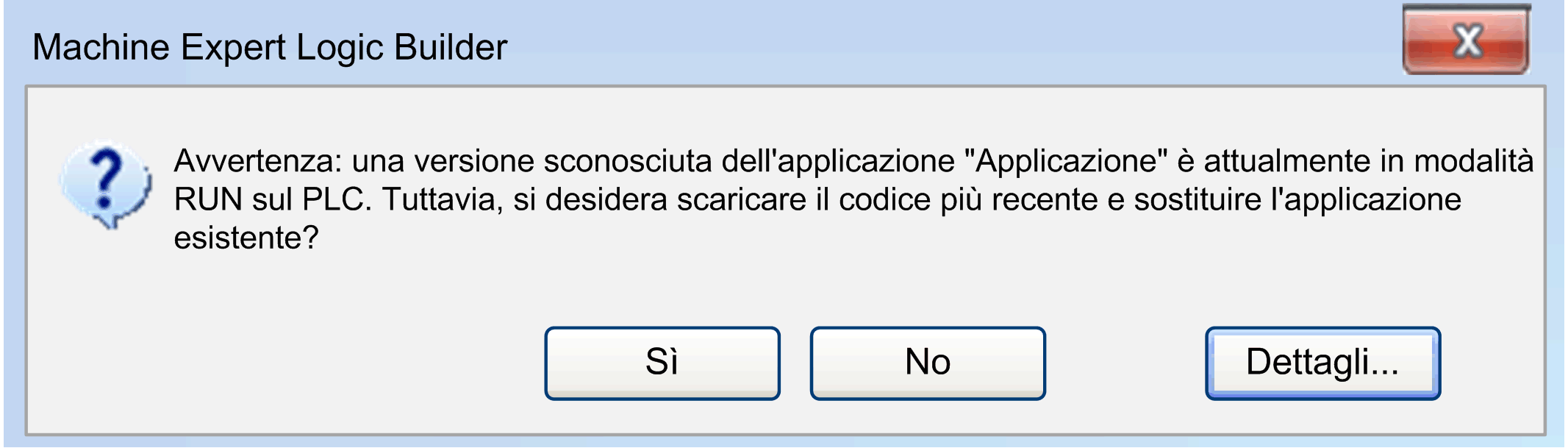
Vedere gli avvisi del compilatore pericolo riportati sotto prima di fare clic su per scaricare la nuova applicazione nel controller oppure per annullare l'operazione. |
| AVVERTIMENTO | |
|---|---|
Se si fa clic su , l'applicazione in esecuzione nel controller verrà sovrascritta.
Download dell'applicazione nel controller: Caso 4
L'applicazione non è ancora disponibile sul controller.
|
Passo |
Azione |
|---|---|
|
1 |
Per collegarsi al controller, selezionare . |
|
2 |
Se l'applicazione non è ancora disponibile sul controller, il sistema chiede di confermare il download. Viene visualizzata la seguente finestra di dialogo: 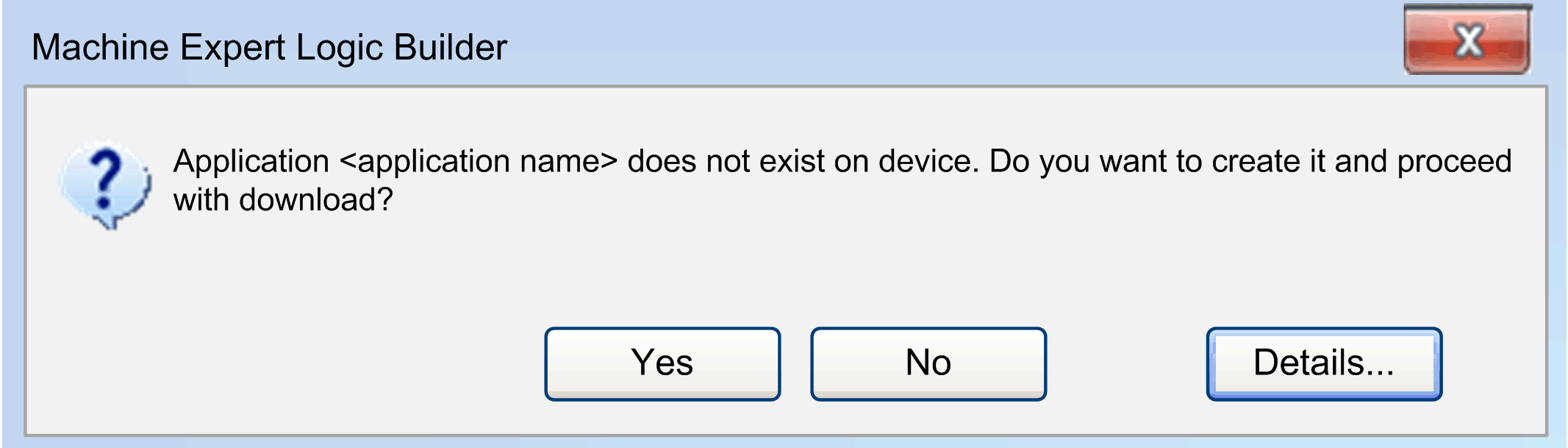
Fare clic su per scaricare l'applicazione sul controller oppure su per annullare l'operazione. |
Modifica online
Il comando modifica il programma dell'applicazione in esecuzione e non influisce sul processo di riavvio:
-
Il codice del programma può comportarsi in modo diverso dopo un'inizializzazione completa perché la macchina mantiene il proprio stato.
-
Le variabili puntatore mantengono i valori dall'ultimo ciclo. Se le dimensioni di un puntatore a una variabile sono cambiate a causa di una modifica in linea, il valore non sarà più corretto. Verificare che le variabili del puntatore siano riassegnate in ogni ciclo.
| AVVERTIMENTO | |
|---|---|
Se il progetto dell'applicazione in esecuzione sul controller è stato modificato nel sistema di programmazione dopo l'ultimo download, solo gli oggetti modificati del progetto verranno caricati nel controller mentre il programma continua a essere in funzione.
Nella vista , configurare una riserva di memoria per la modifica online dei blocchi funzione. Dopo aver apportato le modifiche su un blocco funzione ed eseguito una modifica online, non è più necessario copiare le variabili di istanza del blocco funzione in una nuova area di memoria.
Modifiche online implicite
Quando si cerca di accedere nuovamente con un'applicazione modificata (verificata con COMPILEINFO, memorizzato nella cartella del progetto durante l'ultimo download), il sistema chiede se si desidera eseguire una modifica online, un download o un login senza alcuna modifica.
Finestra di dialogo Login:
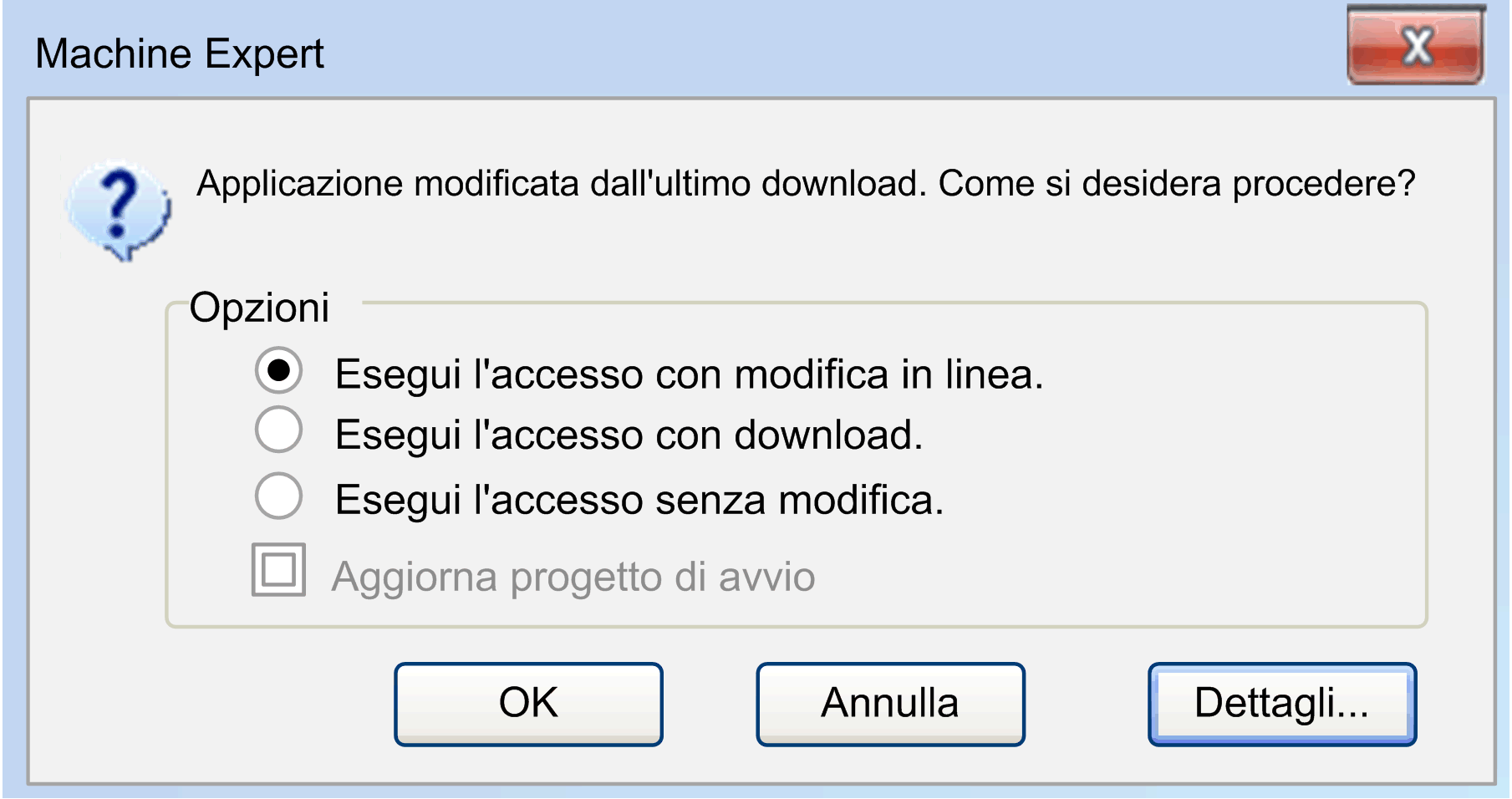
Descrizione degli elementi:
|
Elemento |
Descrizione |
|---|---|
|
|
Questa opzione è selezionata in modo predefinito. Se si conferma la finestra di dialogo, facendo clic su , le modifiche verranno caricate e visualizzate immediatamente nella vista online (monitoraggio) dell'oggetto o degli oggetti rispettivi. |
|
|
Attivare questa opzione per caricare e inizializzare completamente il progetto dell'applicazione. |
|
|
Attivare questa opzione per mantenere in esecuzione il programma sul controller senza modifiche. In seguito, sarà possibile eseguire un download esplicito, caricando il progetto completo dell'applicazione. È anche possibile che al collegamento successivo il sistema chieda nuovamente se si desidera eseguire la modifica online. |
|
|
Questa opzione non è selezionata per impostazione predefinita. Per selezionare questa opzione, attivare l'opzione nella scheda della finestra di dialogo del nodo Un'applicazione di avvio viene quindi creata automaticamente con una modifica online. |
|
|
Fare clic su questo pulsante per visualizzare la finestra di dialogo , con , sull'applicazione corrente in ambiente IDE (Integrated Development Environment, EcoStruxure Machine Expert) rispetto a quella attualmente disponibile sul controller. Fare riferimento all'illustrazione seguente. |
Finestra di dialogo
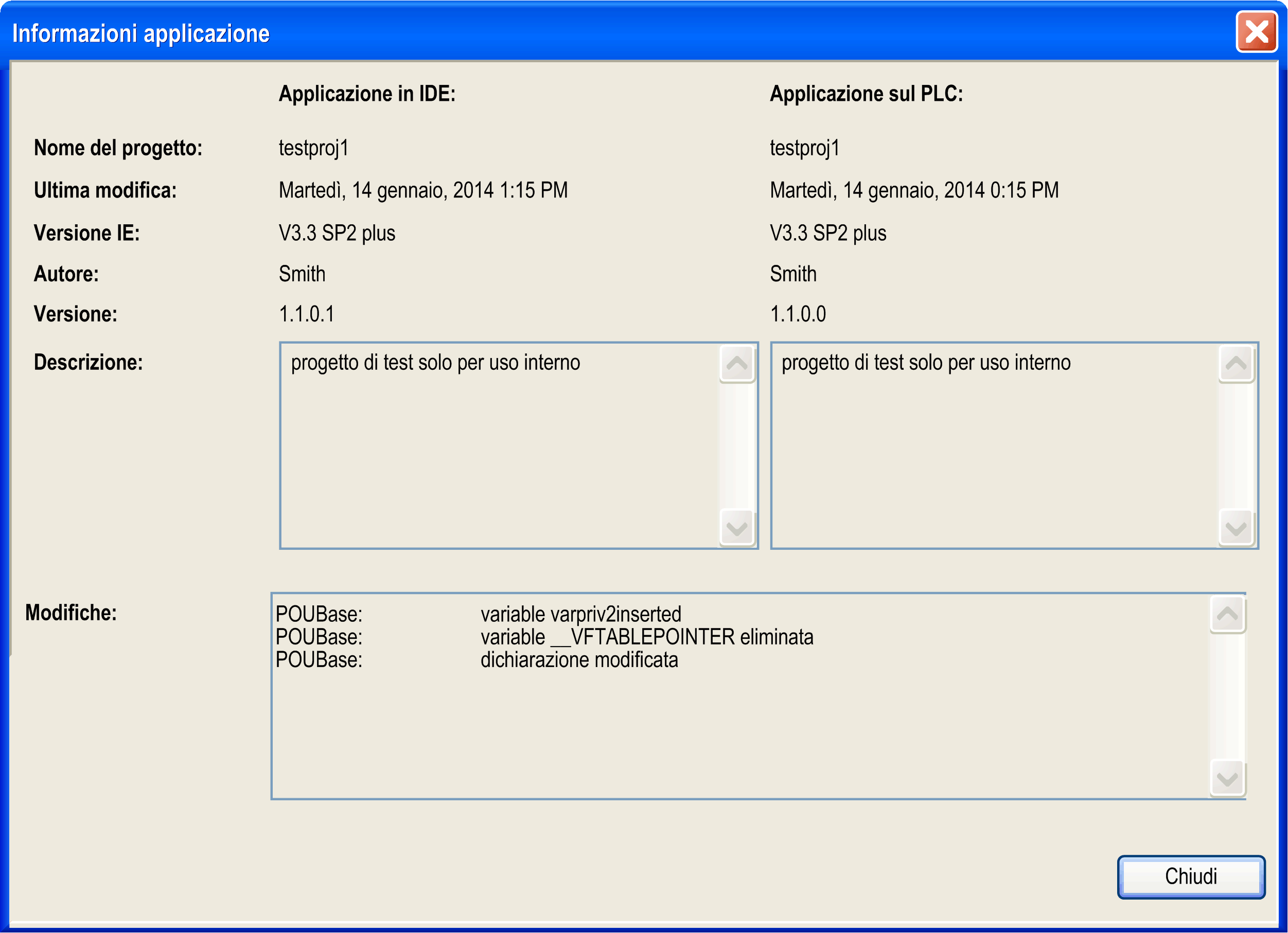
Per ulteriori informazioni, vedere il capitolo Login.
Scheda della finestra di dialogo :
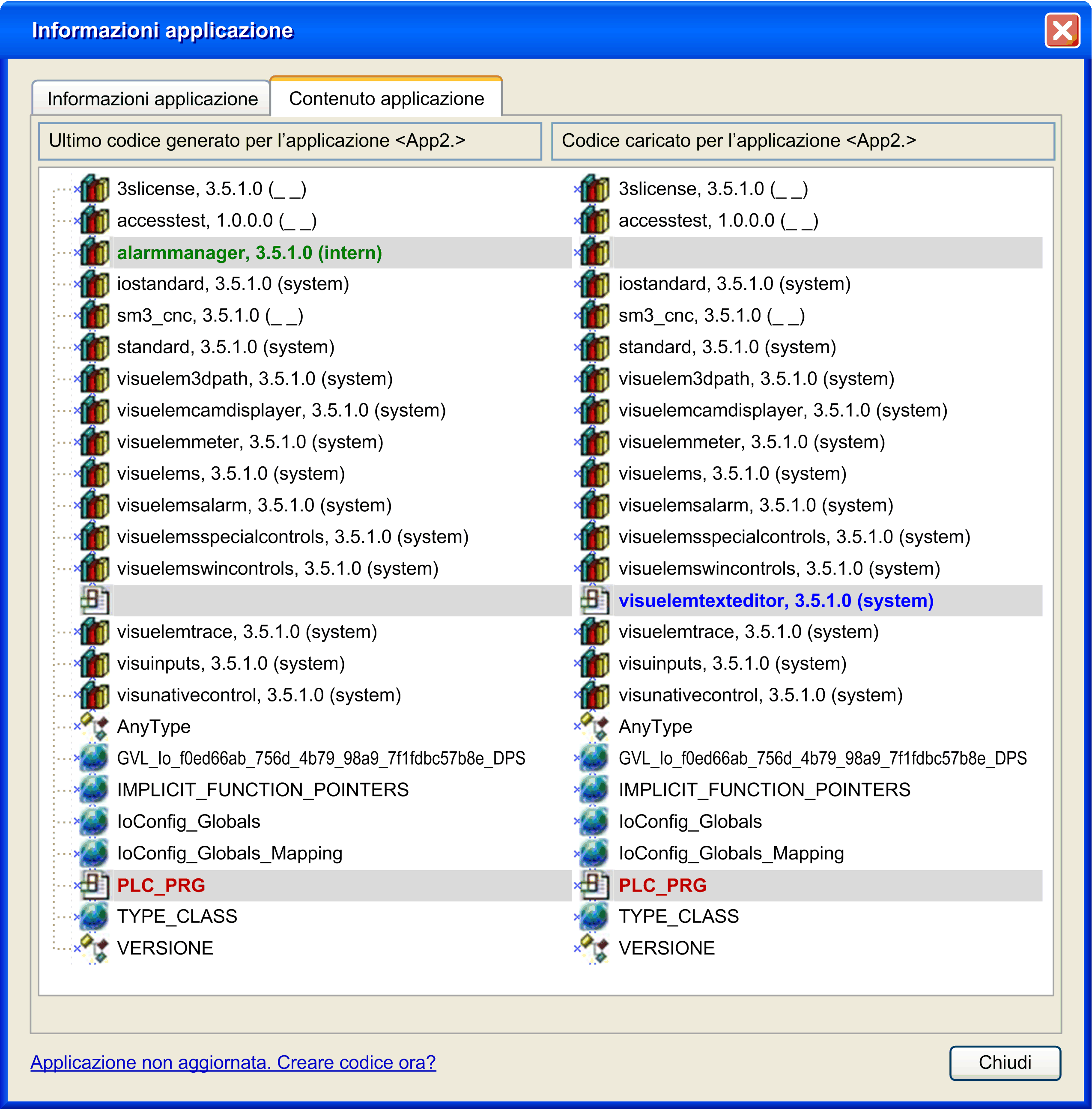
Se l'opzione è selezionata nella scheda della finestra di dialogo , questa scheda mostra quanto indicato di seguito: Il contenuto dell'applicazione letto dal controller viene visualizzato nella colonna e può essere confrontato con il contenuto dell'applicazione nel sistema di programmazione. Per aggiornare la colonna sinistra con la versione più recente dell'applicazione attiva nel sistema di programmazione, fare clic sul pulsante Il contenuto delle applicazioni viene confrontato e gli oggetti diversi sono contrassegnati a colori come nella funzione . Queste informazioni più granulari consentono di valutare gli effetti con il download della nuova applicazione.
Se la modifica online implica cambiamenti considerevoli del codice scaricato, come ad esempio possibili spostamenti degli indirizzi puntatore o reindirizzamenti necessari di riferimenti dell'interfaccia, dopo che l'utente ha dato la sua conferma alla finestra di dialogo premendo e prima che inizi il download, viene visualizzata un'altra finestra di messaggio. Il sistema informa degli effetti che è necessario tenere presente e permette di interrompere l'operazione di modifica online.
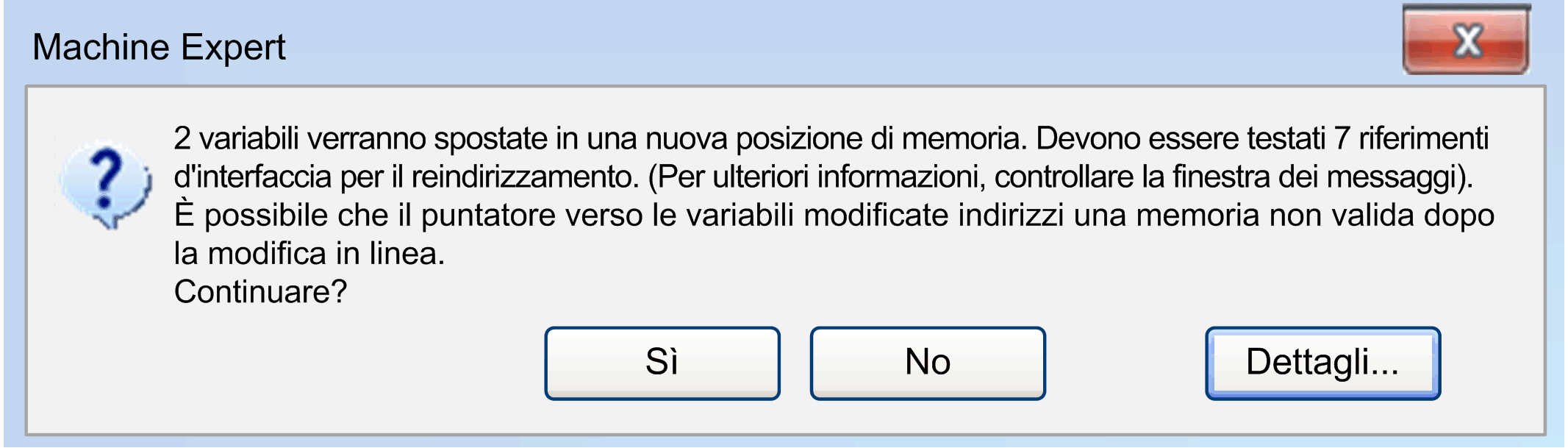
Fare clic sul pulsante in questa finestra di messaggio per visualizzare informazioni dettagliate, come il numero e un elenco delle interfacce modificate, POU, variabili interessate e così via.
Finestra di dialogo
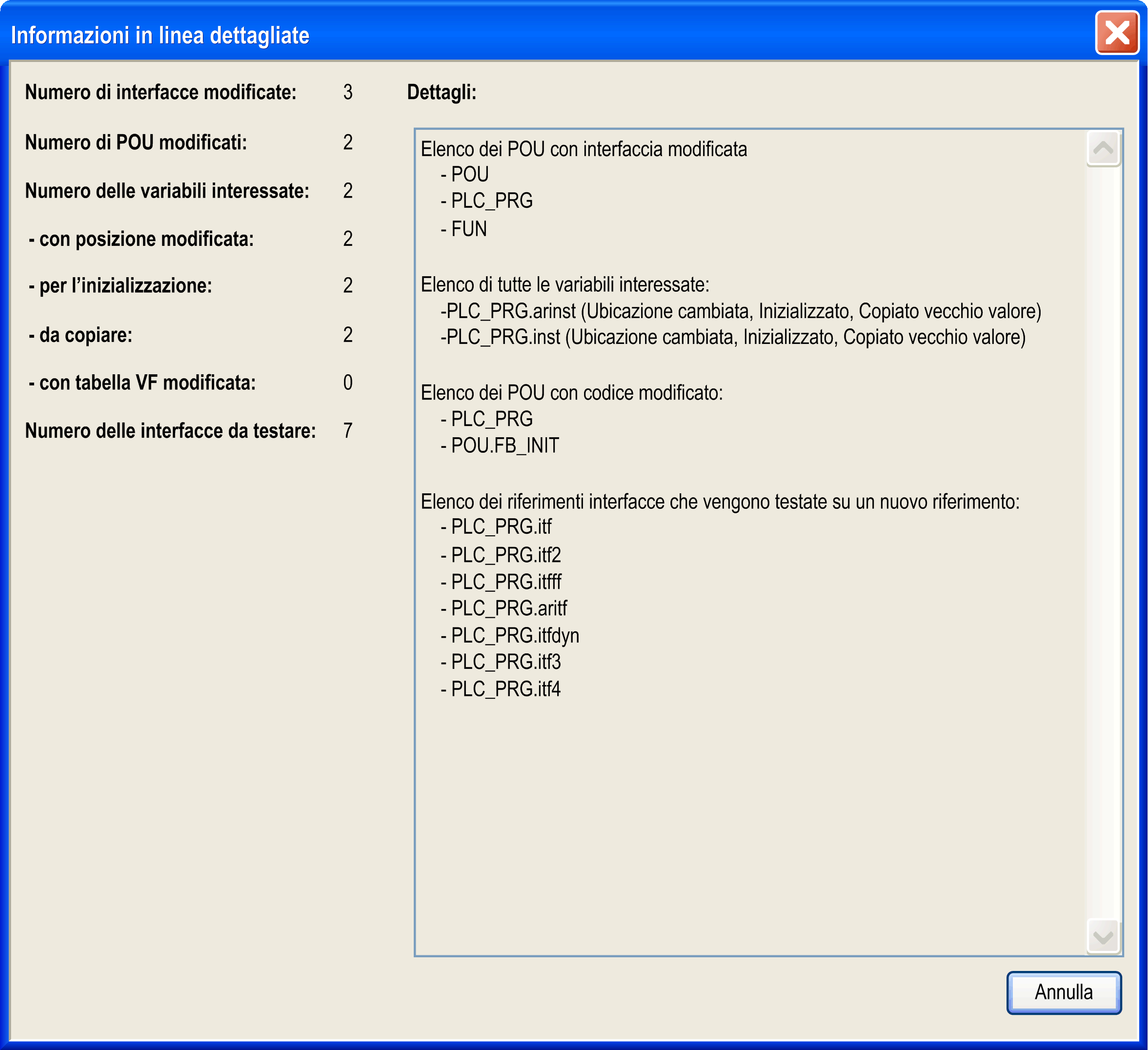
Modifica online esplicita
Eseguire il comando (presente in modo predefinito nel menu ) per eseguire in modo esplicito un'operazione di modifica online su una particolare applicazione.
La di un progetto modificato non è più possibile dopo un'operazione di (, ). In questo caso, le informazioni su quali oggetti sono stati modificati dopo l'ultimo download verranno eliminate. Sarà quindi possibile scaricare solo il progetto completo.
-
Verificare che il codice modificato non contenga errori logici.
-
Le variabili puntatore mantengono i valori dell'ultimo ciclo. Se si punta a una variabile che è stata spostata, il valore non sarà più corretto. Per questo motivo, è necessario riassegnare le variabili puntatore a ogni ciclo.
Informazioni sul processo di download
Quando il progetto viene caricato completamente nel controller al o parzialmente con la , la vista dei mostra informazioni sulle dimensioni del codice generato, la dimensione dei dati globali, lo spazio di memoria necessario sul controller e, in caso di modifica online, anche sulle POU interessate.
Applicazione di avvio (progetto di avvio)
A ogni download completato correttamente, l'applicazione attiva viene memorizzata automaticamente nel file <nome applicazione>.app nella cartella di sistema del controller ed è così disponibile come applicazione di avvio. L'applicazione di avvio viene avviata automaticamente quando si avvia il controller. Per fare in modo che il download dell'applicazione attiva sia l'applicazione di avvio, è necessario eseguire il comando (disponibile nel menu ).
È anche possibile creare l'applicazione di avvio in modalità offline.
Per collegarsi allo stesso controller dal sistema di programmazione su un diverso PC o per recuperare l'applicazione attiva da un diverso PC, senza bisogno di eseguire una modifica online o un download, procedere come descritto nel paragrafo Trasferimento di progetti ad altri sistemi.
Trasferimento di progetti ad altri sistemi
Per trasferire un progetto a un altro computer, utilizzare un archivio di progetto.
In tal modo, è possibile trasferire un progetto, già in esecuzione su un controller xy, dal sistema di programmazione sul PC1 a quello sul PC2. Per potersi ricollegare dal PC2 allo stesso controller xy senza dover eseguire una modifica online o un download, verificare le seguenti impostazioni di progetto prima di creare un archivio di progetto.
Procedere come indicato:
-
Controllare che solo librerie di versioni definitive siano incluse nel progetto, ad eccezione delle librerie delle interfacce pure. (Aprire il e controllare le voci con un asterisco (*) invece di una versione fissa.)
-
Verificare che sia impostata una versione definitiva del compilatore nella finestra di dialogo .
-
Accertarsi che nella finestra di dialogo sia impostato un profilo di visualizzazione definito. Per ulteriori informazioni, consultare la parte Visualizzazione della guida in linea di EcoStruxure Machine Expert.
-
Controllare che l'applicazione aperta sia la stessa già disponibile sul controller. Ossia, il progetto di avvio (vedere il comando ) deve essere identico al progetto nel sistema di programmazione. Se il titolo del progetto nella barra del titolo della finestra del sistema di programmazione è seguito da un asterisco, il progetto è stato modificato ma non ancora salvato. In tal caso, può essere diverso dal progetto di avvio. Se necessario, prima di trasferire il progetto a un altro PC, creare un (nuovo) progetto di avvio, cosa che per alcuni controller avviene automaticamente al download, e quindi scaricare e avviare il progetto sul controller.
-
Creare l'archivio del progetto con le informazioni seguenti: , , , , .
-
Scollegarsi. Se necessario, arrestare e riavviare il controller xy prima di ricollegarsi da PC2.
-
Estrarre l'archivio di progetto su PC2 con le stesse opzioni attivate al passo 5.